一些WinXP用户在打开电脑时,会遇到一个引导弹出提示:“无法打开C:/boot.ini文件,无法更改操作系统和超时设置”。这些问题大多发生在垃圾清理或杀毒过程中误删问题的时候。
那么我们如何解决这个问题呢?下面小编就和大家分享一下WinXP系统打不开c:/boot的具体解决方案。ini文件。
无法打开c:/boot.ini文件。解决方案:
1.因为这个boot.ini文件是一个隐藏文件,所以您应该首先删除系统的hidden属性。在资源管理窗口中,打开“工具”菜单,选择“文件夹选项”。
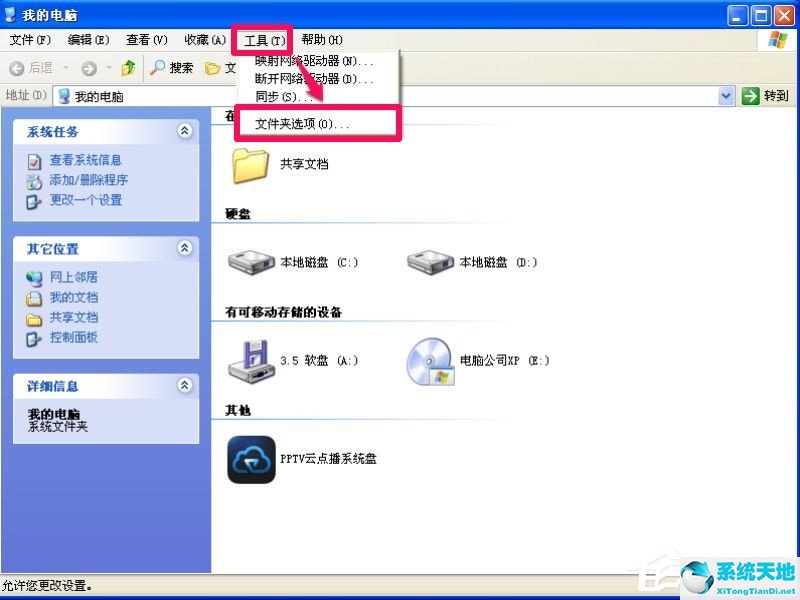
2.进入文件夹选项后,打开视图选项卡。在列表中,取消选中“隐藏受保护的操作系统文件(推荐)”,然后选择“显示所有文件和文件夹”并确认。
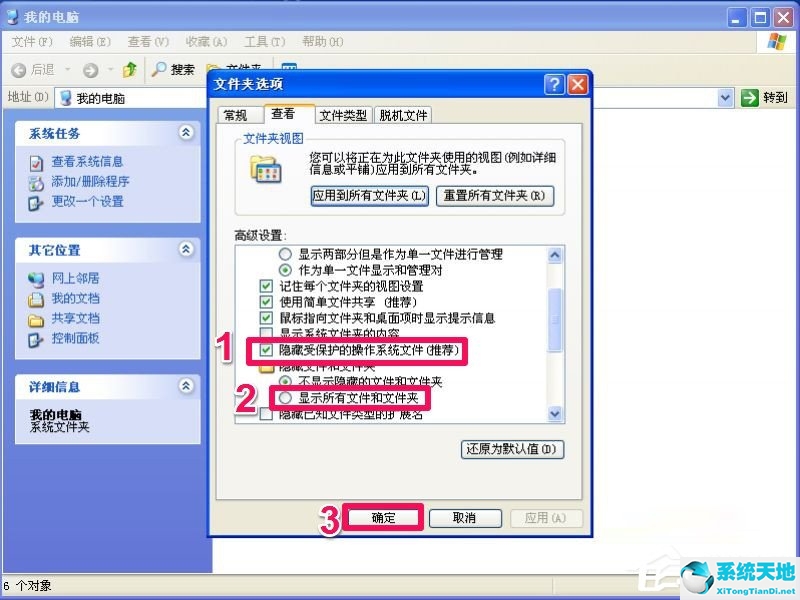
3.进入驱动器C,找到boot.ini文件,右键单击并打开其属性窗口。
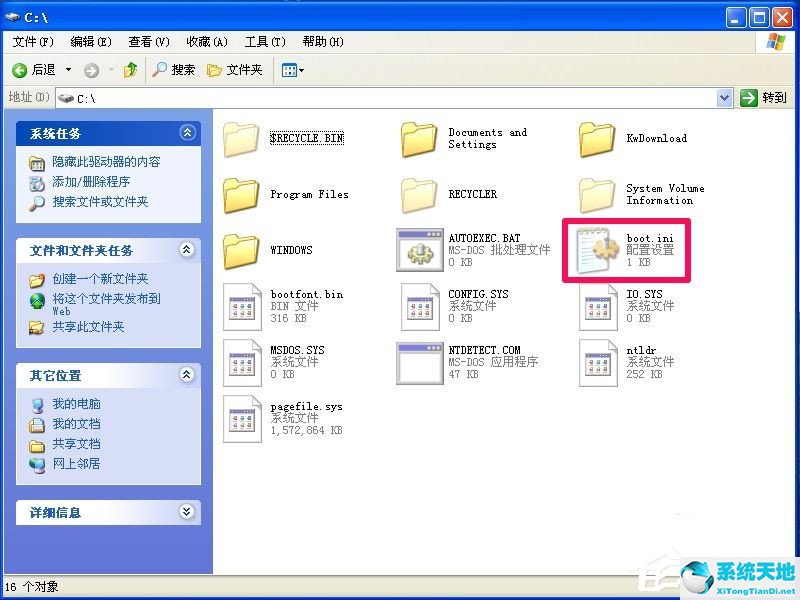
4.在“属性”窗口中,移除“只读”属性,并确认在不移除只读属性的情况下无法修改文件。
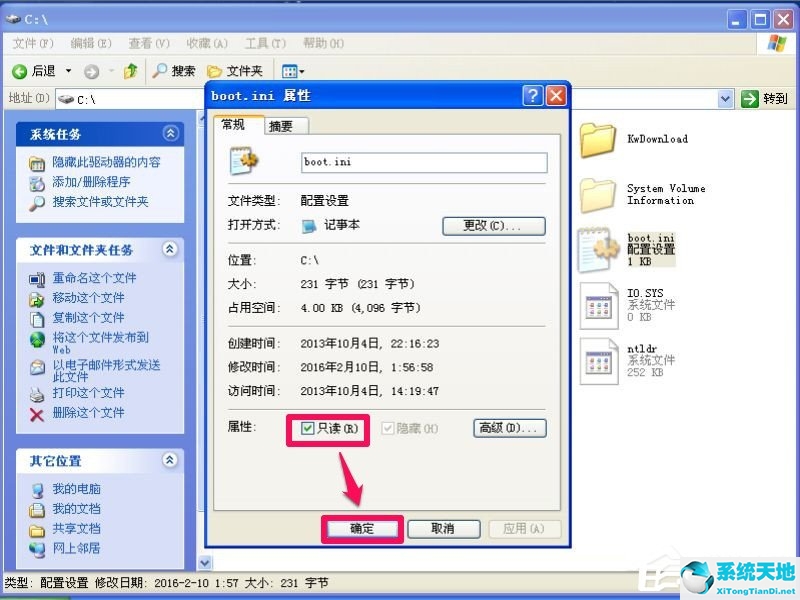
5.打开boot.ini文件后,里面的文件肯定有问题,或者里面的代码没有了,所以把这段代码覆盖掉。
01[引导加载程序]02超时=503默认值=多(0)磁盘(0)rdisk(0)分区(1)/WINDOWS 04[操作系统]05多(0)磁盘(0)rdisk(0)分区(1)/WINDOWS=' Microsoft WINDOWS XP Professional '/no execute=optin/快速检测复制代码[引导加载程序]超时=5默认值=多(0)磁盘(0)磁盘(0)分区(1)/WINDOWS[操作系统]multi(0)disk(0)disk(0)partition(1)/WINDOWS=' Microsoft WINDOWS XP Professional '/no execute=optin/fast detect代码粘贴后,
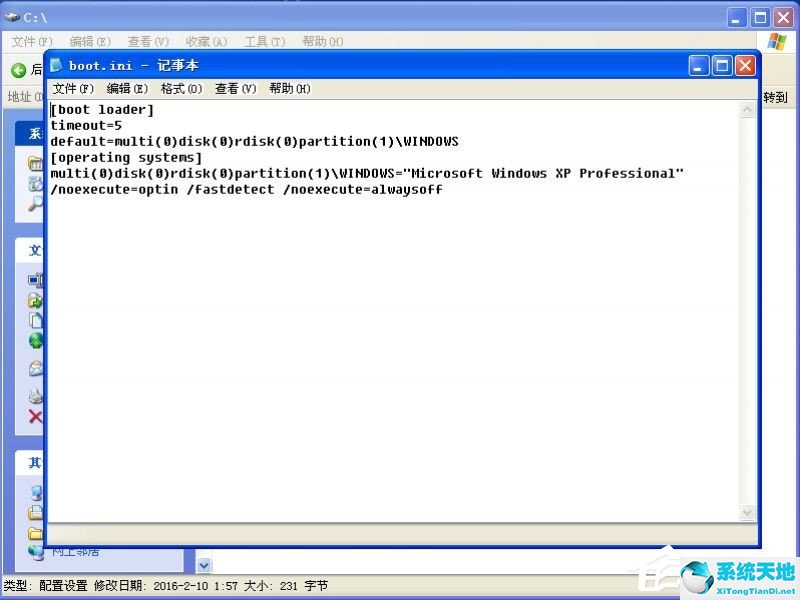
6.如果在c盘根本看不到boot.ini文件,那么这个文件已经被误删了。做一个新的吧。首先,从开始菜单打开记事本。
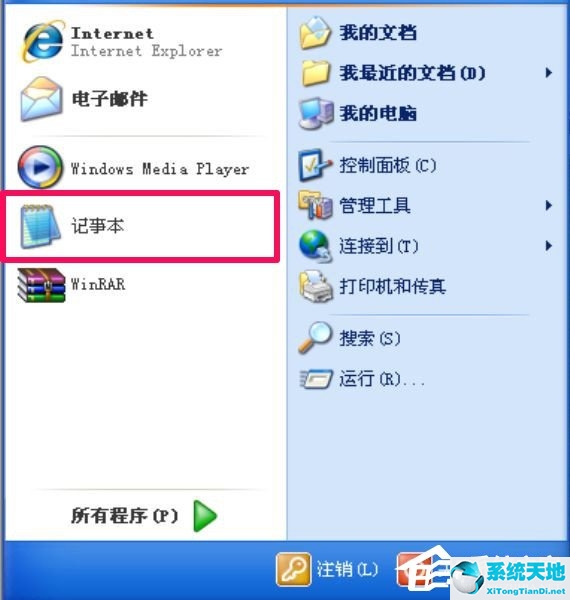
7.同样输入上面第五步中的代码并保存。
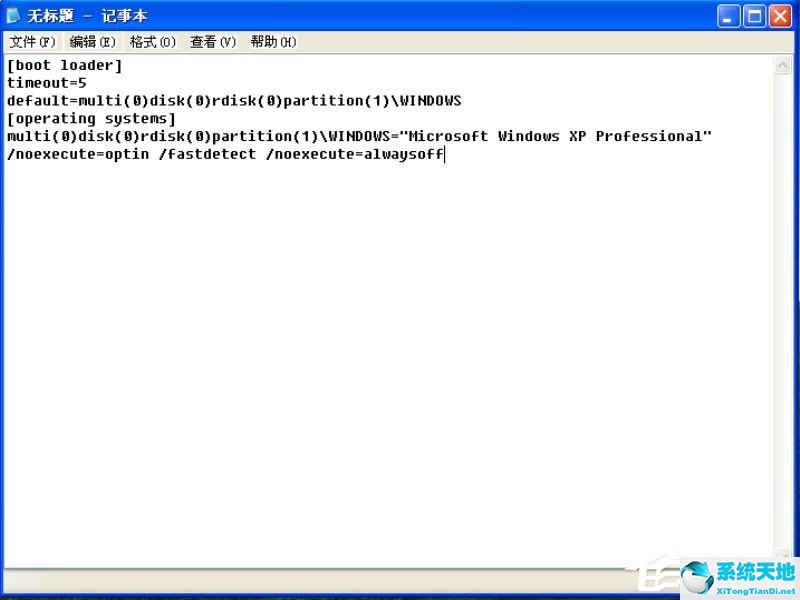
8.按如下方式保存设置:
首先,选择“我的电脑”。
第二,选择c盘。
第三,文件名“boot.ini”是固定的,不能修改。
第四,文件类型“所有文件”。
第五,保存。
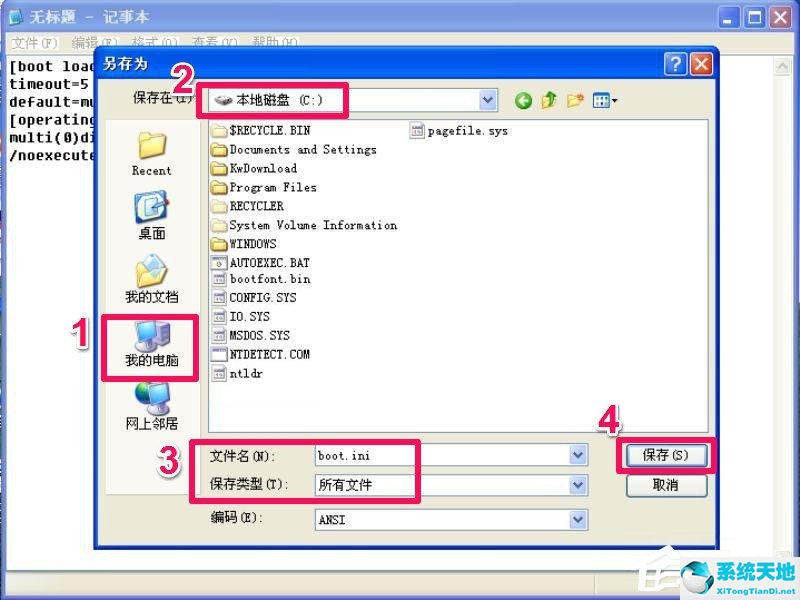
以上是WinXP系统打不开c:/boot的解决方案。ini文件,当它启动和弹出。按照上面的步骤解决问题。






